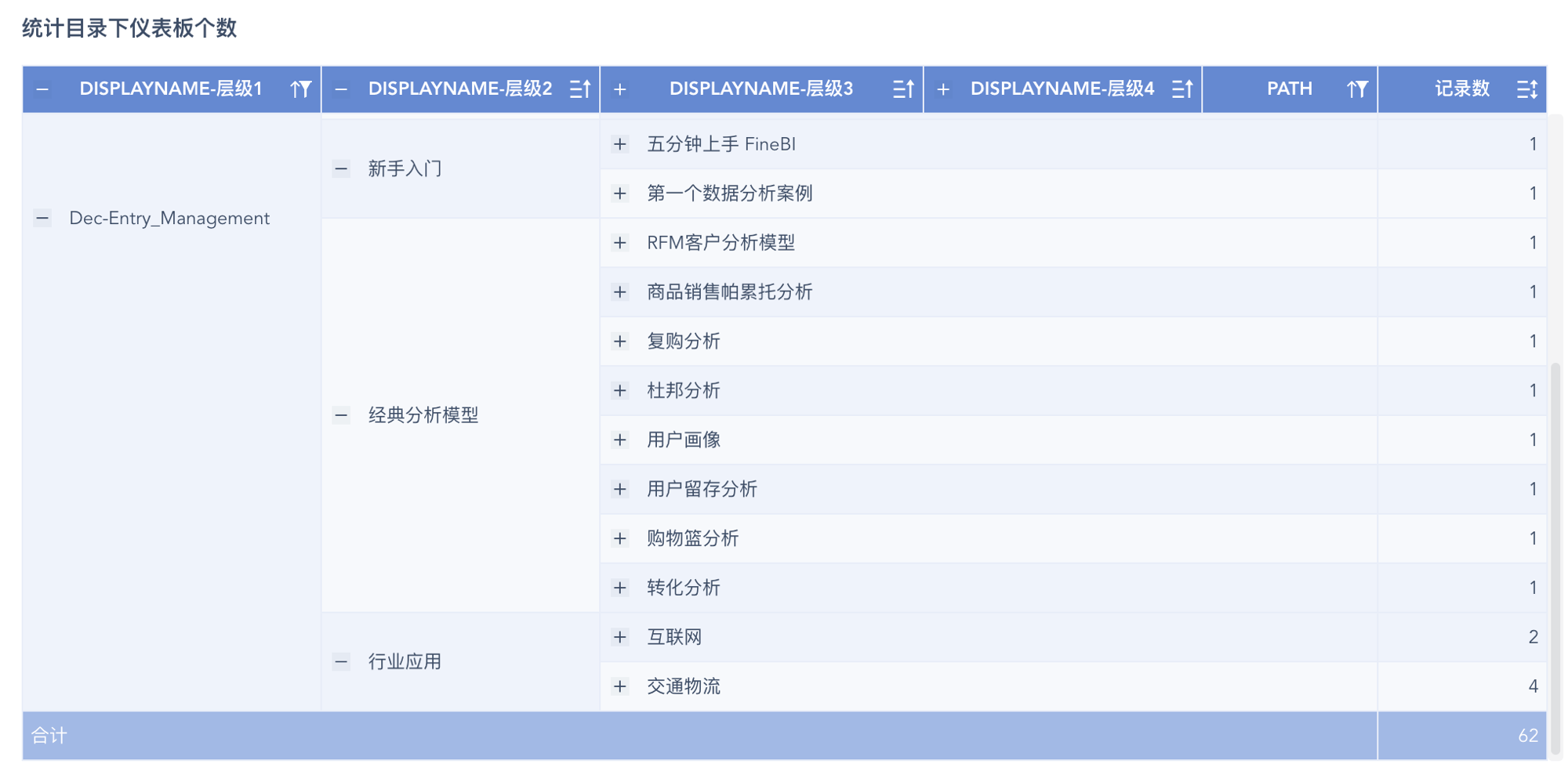1. 概述编辑
1.1 版本
| FineBI服务器版本 |
|---|
| 6.0 |
1.2 功能简介
查看和统计目录中每个层级仪表板的个数。如下图所示:
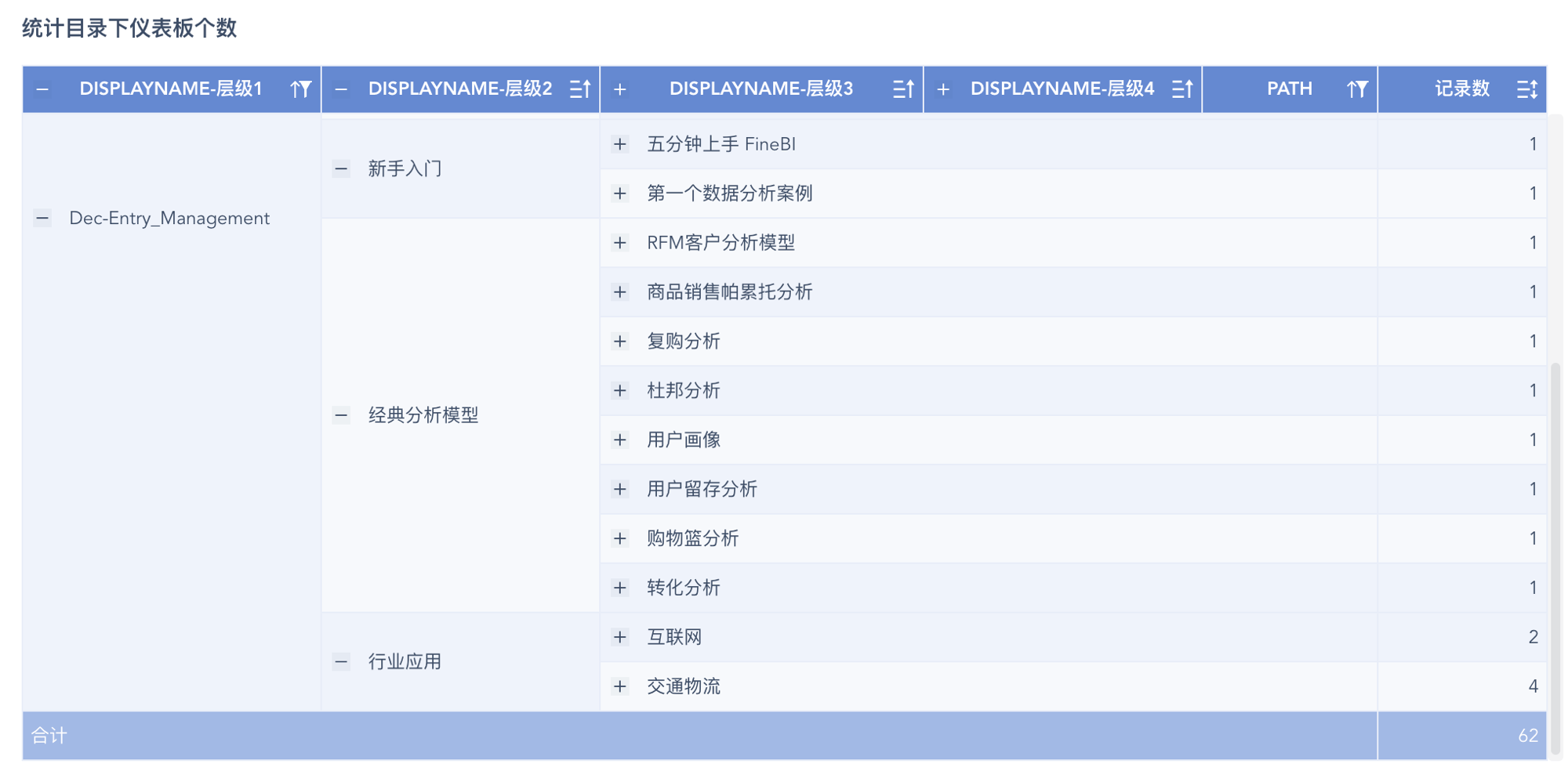
步骤:
1)连接 FineDB 数据库,添加表 fine_authority_object。
注:fine_authority_object 表内字段的含义详细请参见:FineDB 表结构。
2)构建自循环列。
3)制作组件,过滤出需要的数据。
2. 示例编辑
2.1 操作步骤
2.1.1 添加fine_authority_object表
1)管理员登录FineBI系统,点击「管理系统>数据连接>数据连接管理>新建数据连接」,新建 FineDB 连接。如下图所示:
注:FineDB 连接具体步骤可参见:FineDB 数据库简介 中 2.4 节 FineDB 数据连接。
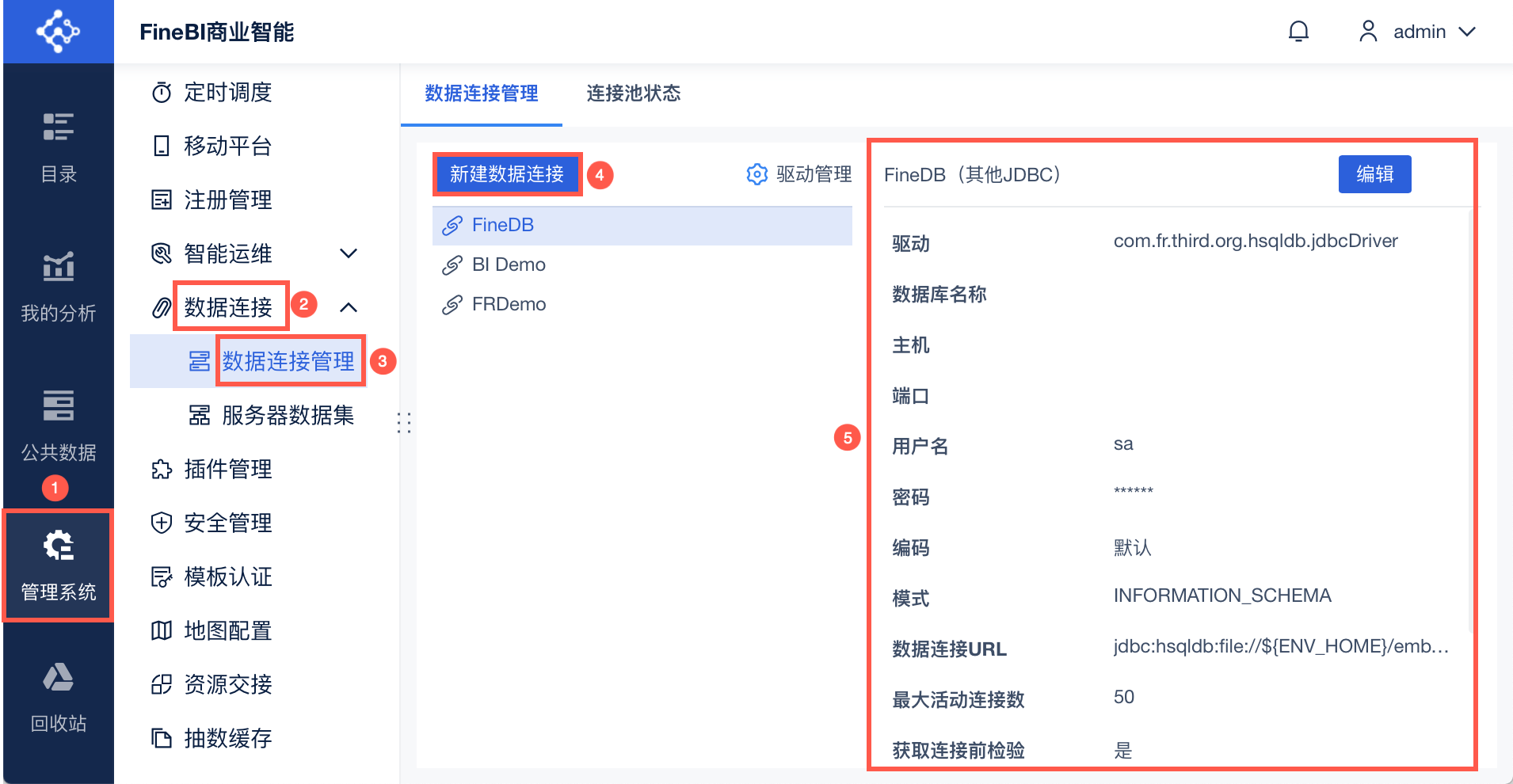
2)点击「公共数据>新建文件夹>新建数据表」,添加 「SQL 数据集」,并命名为「统计目录下仪表板个数」。
输入 SQL 语句:select * from fine_authority_object ,点击「确定」,数据集准备完成。如下图所示:
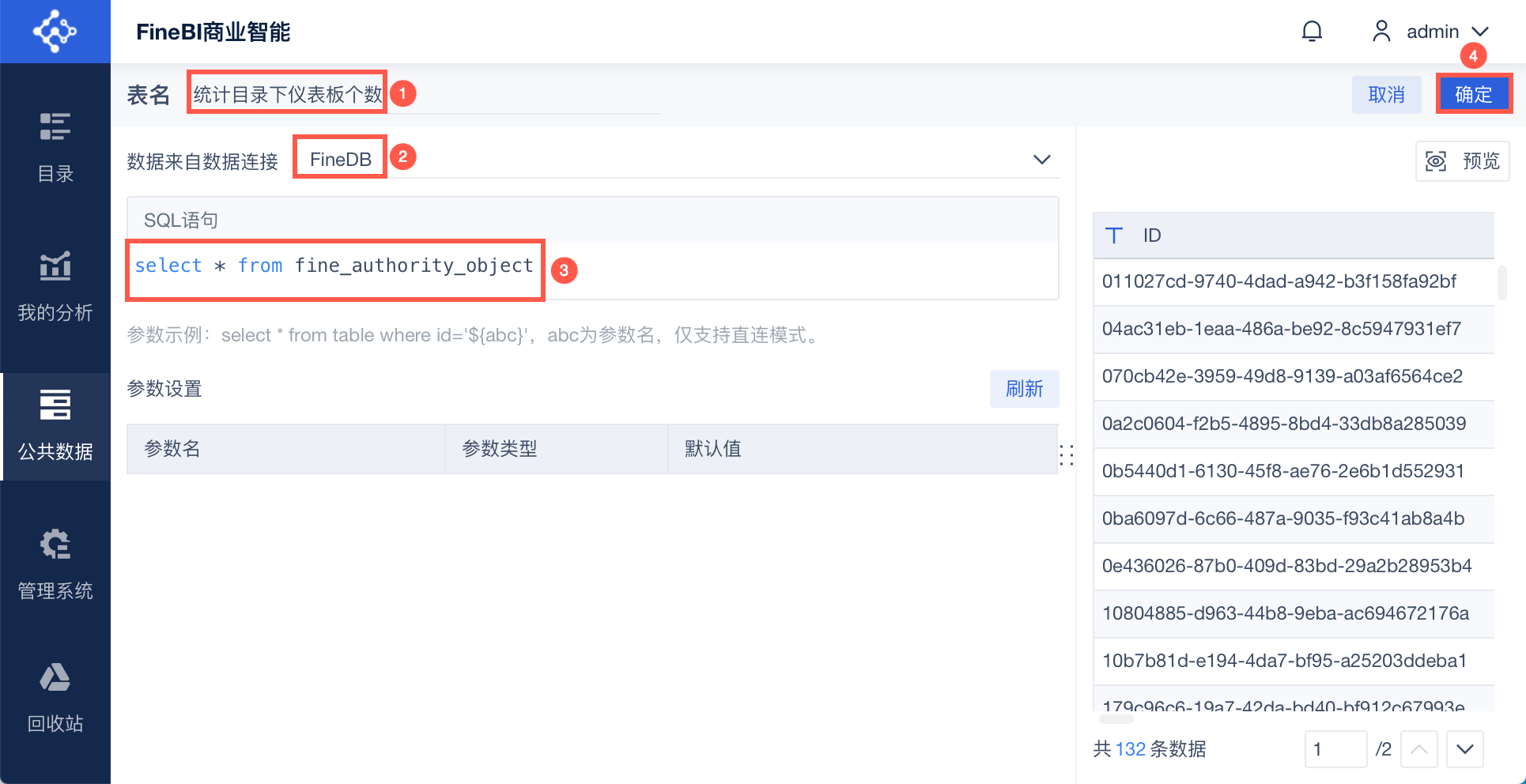
2.1.2 构建自循环列
1)点击「编辑」,点击「+」,选择「自循环列」。如下图所示:

2)设置自循环列。
选择自循环列类型为「根据两列数据分层」。
分层结果字段为「DISPLAYNAME」。
分层依据 ID 列为「ID」。
ParentID 列为「PARENTID」。如下图所示:
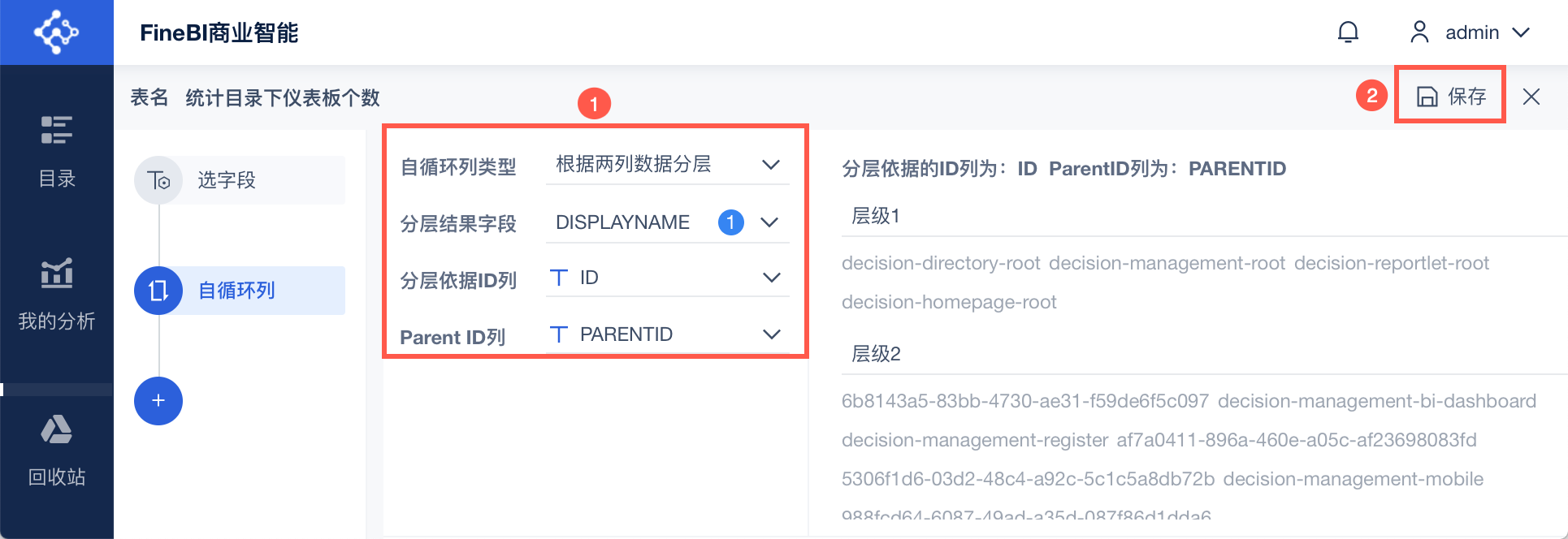
3)点击「更新数据」,当前数据表已增加自循环列。如下图所示:
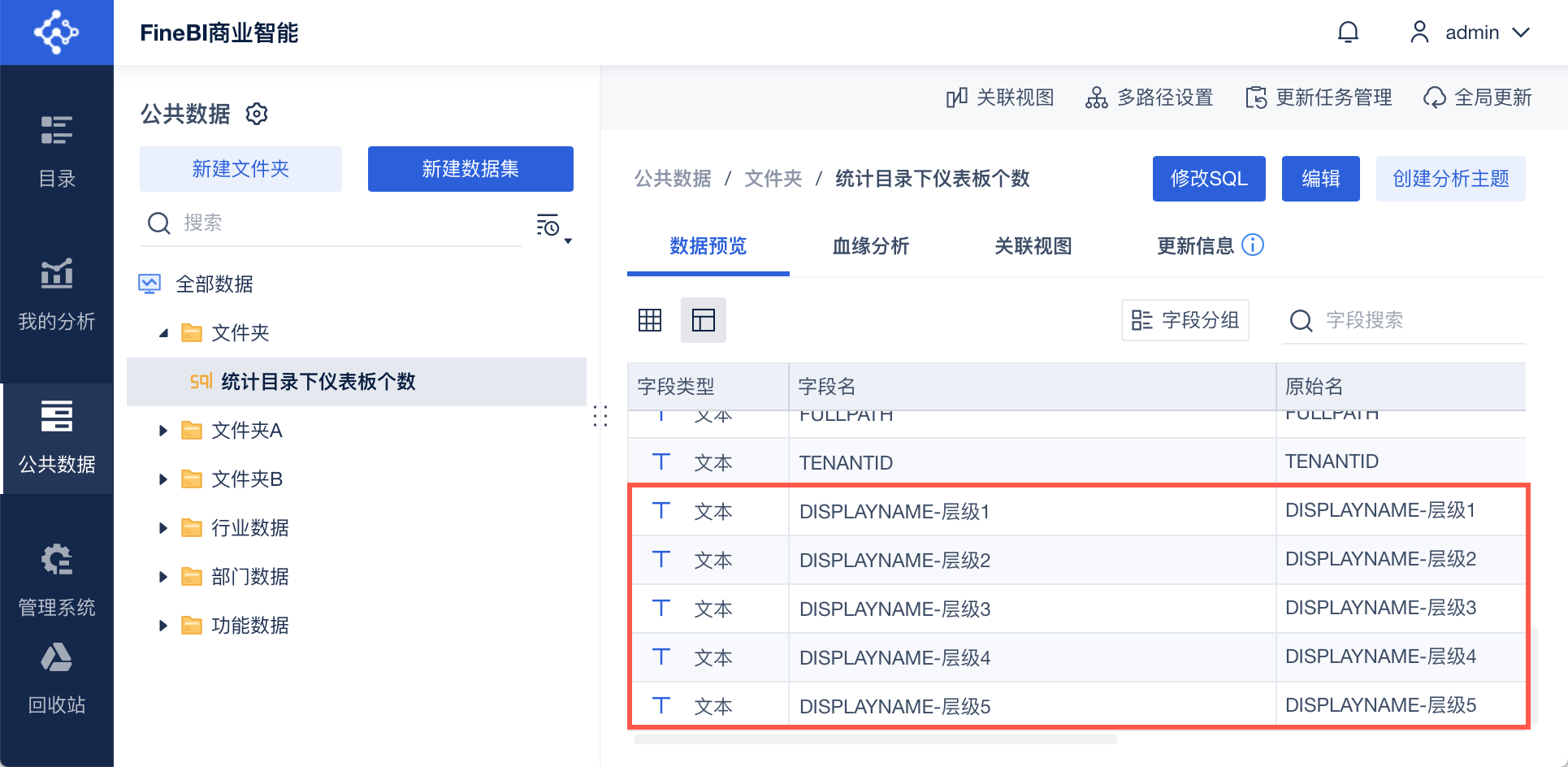
2.1.3 制作组件
1)点击「创建分析主题」,新建「统计仪表板个数」分析。如下图所示:
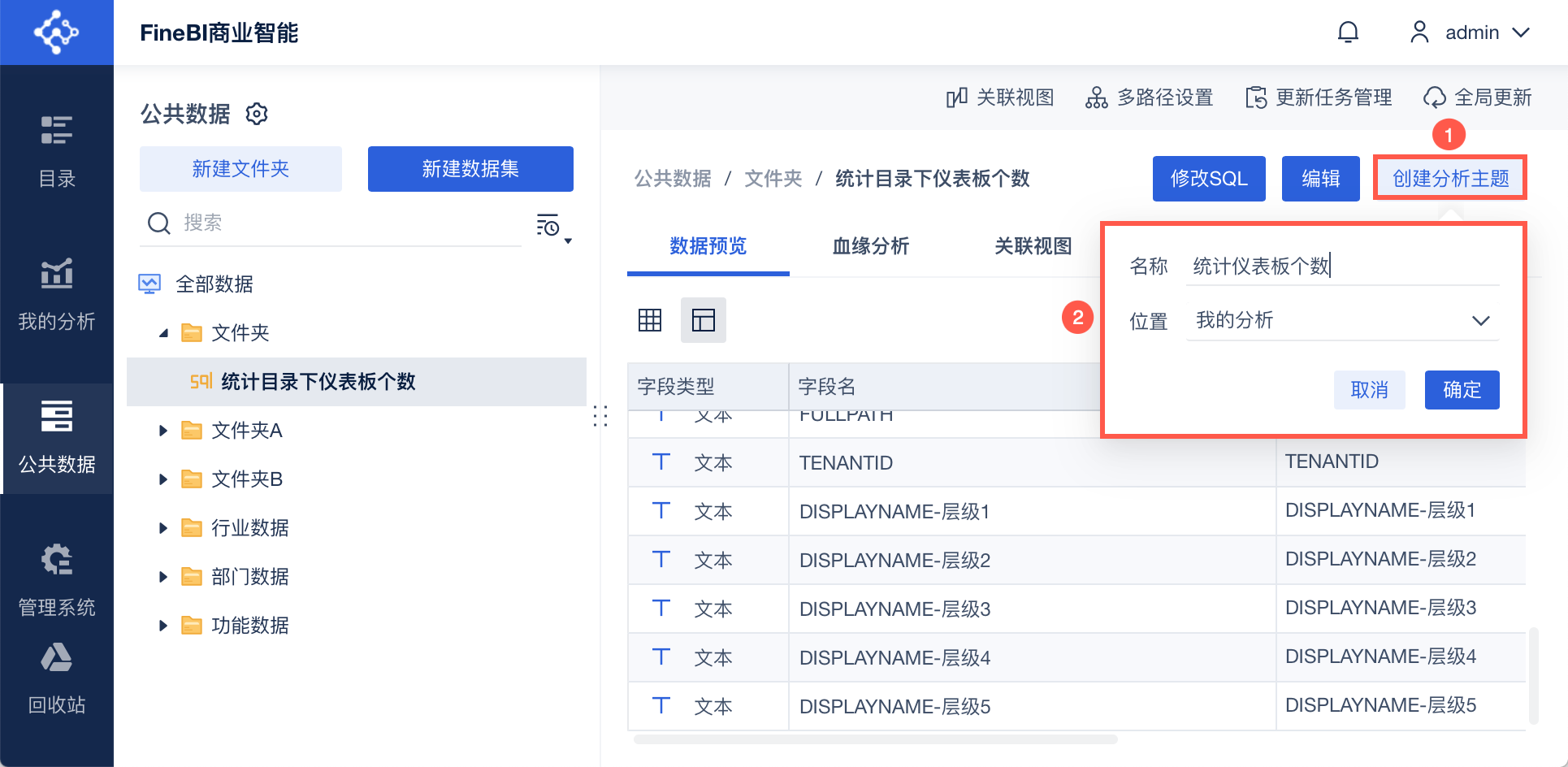
2)点击「组件」,重命名为「统计目录下仪表板分数」,制作「分组表」。
选择维度为「DISPLAYNAME-层级1」、「DISPLAYNAME-层级2」、「DISPLAYNAME-层级3」、「DISPLAYNAME-层级4」、「PATH」
选择指标为「记录数」。如下图所示:
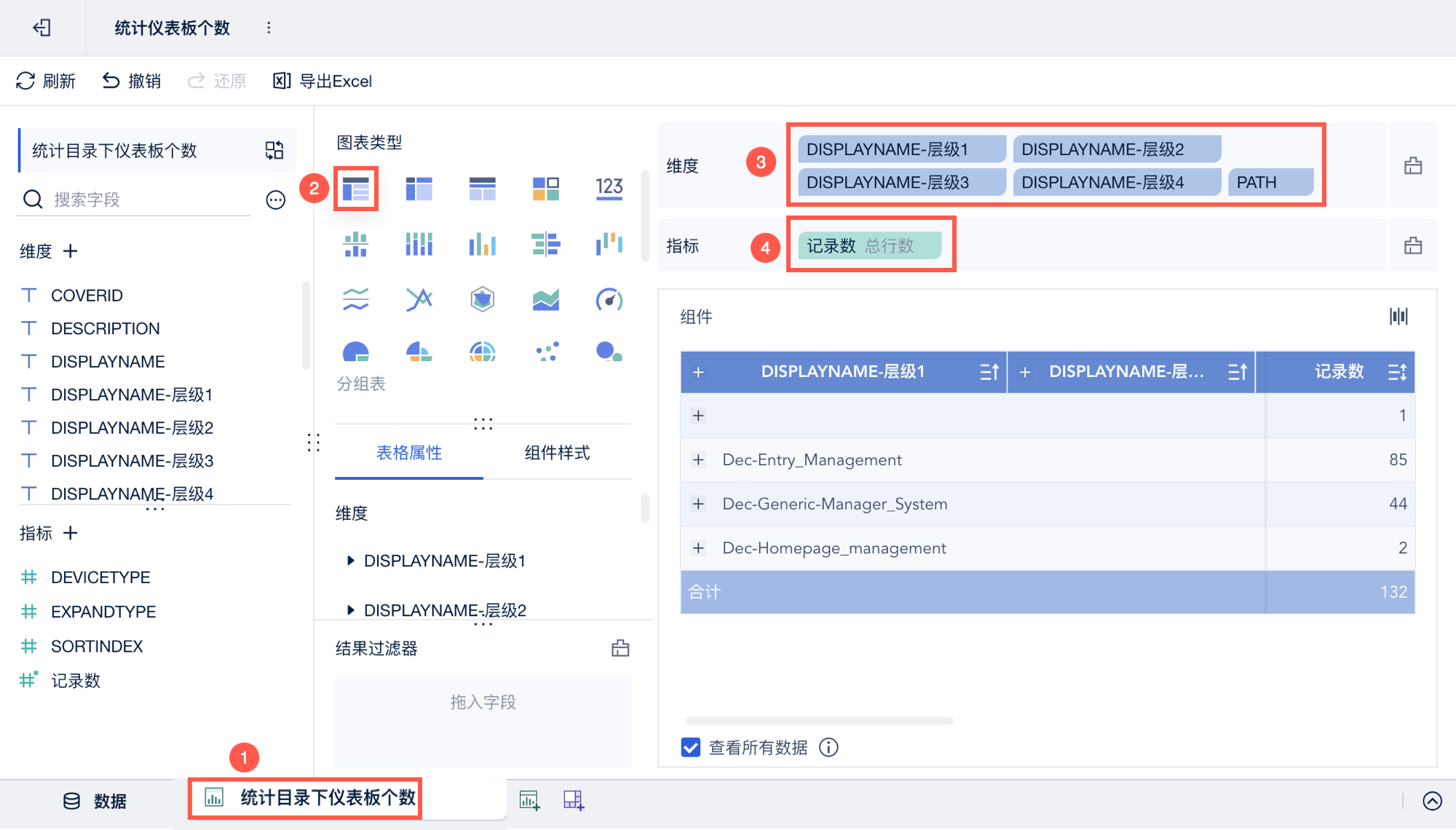
3)对字段「DISPLAYNAME-层级1」添加过滤条件,过滤条件为:DISPLAYNAME-层级1 属于 Dec-Entry_Management。
过滤出 FineBI 的「目录」根节点。如下图所示:
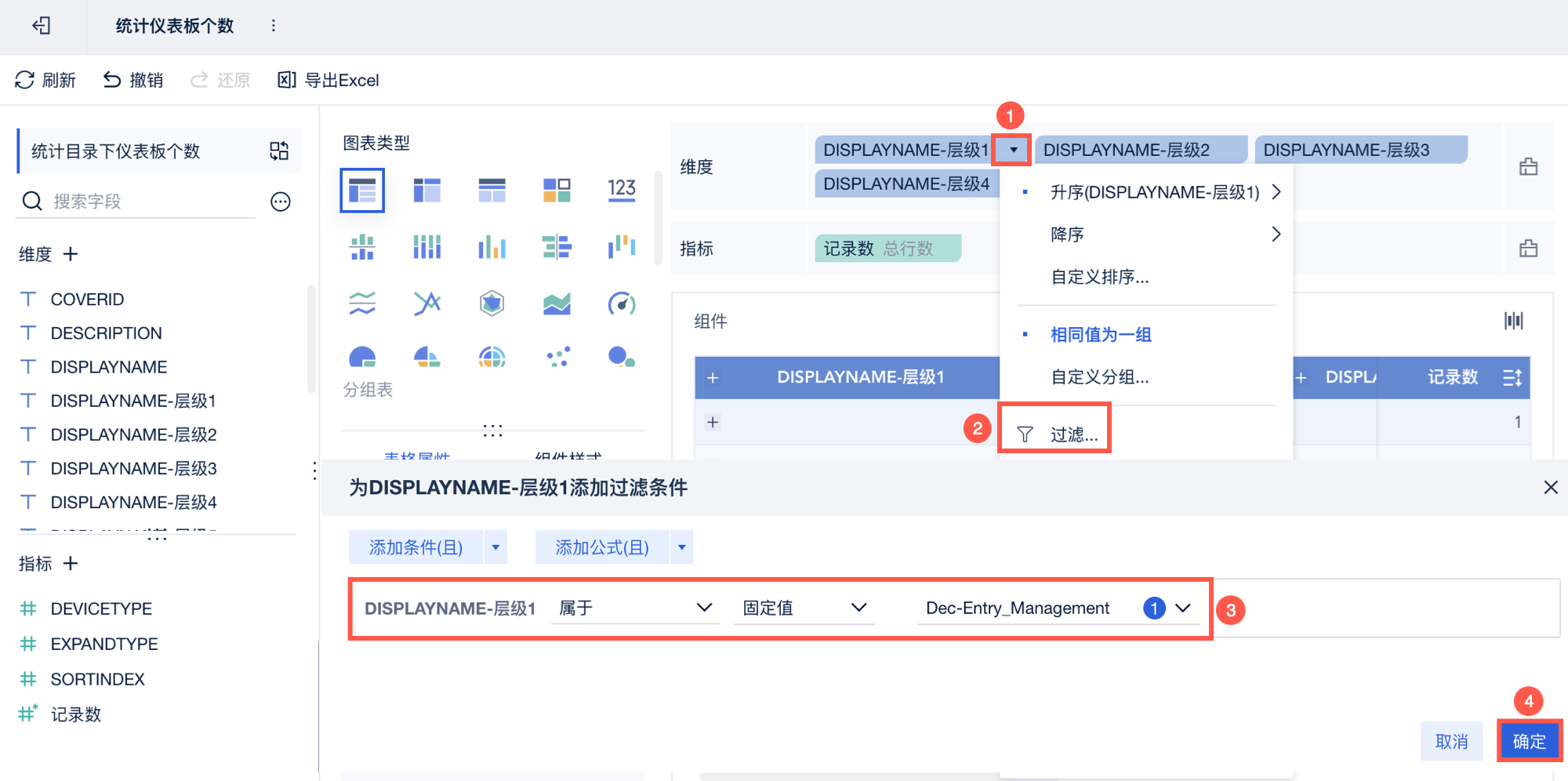
4)对字段「PATH」添加过滤条件,过滤条件为:PATH 非空。筛除掉路径为空的字段,如下图所示:
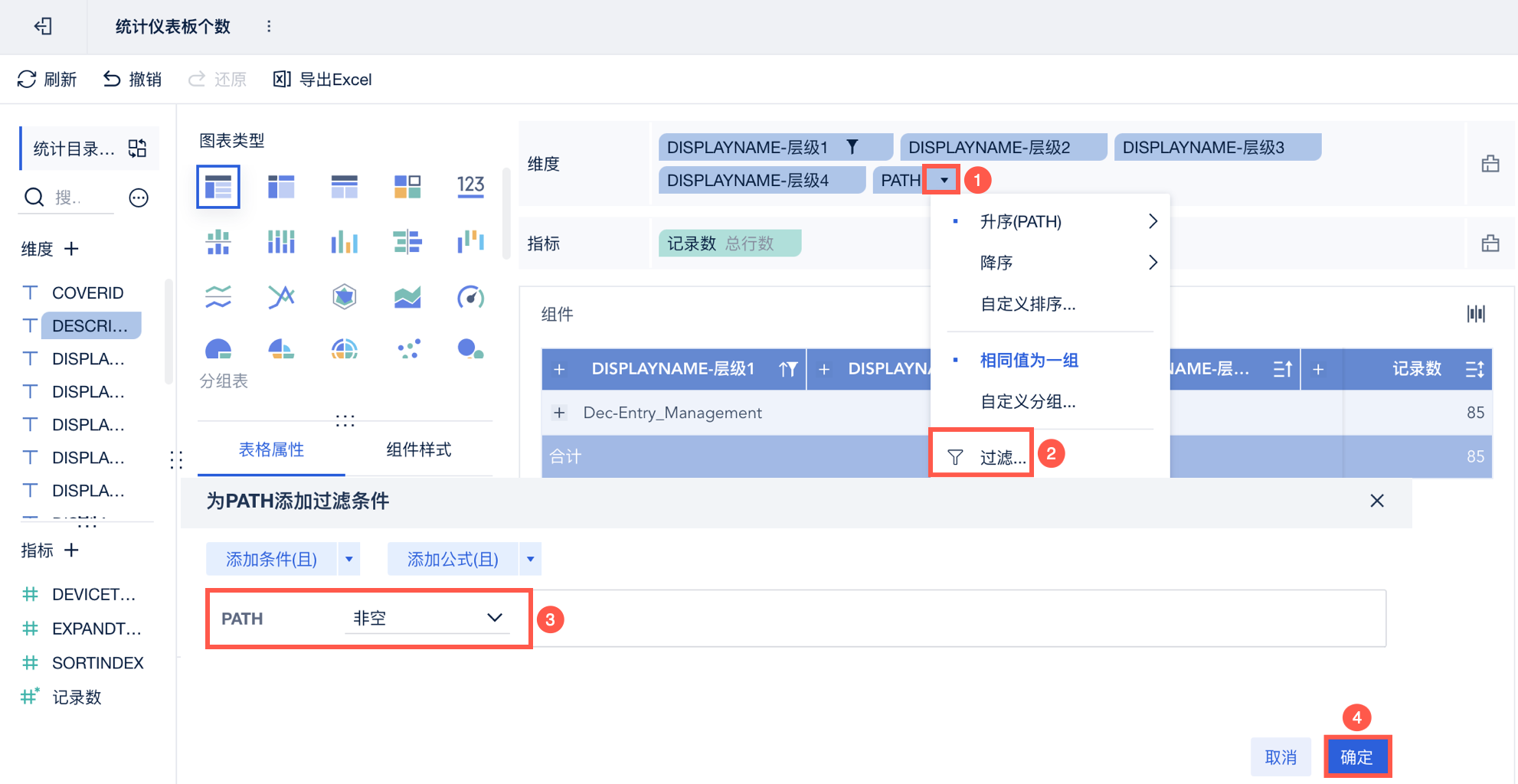
5)点击「添加仪表板」,并将组件「统计目录下仪表板个数」拖拽到仪表板中,即可查看分析数据。如下图所示:
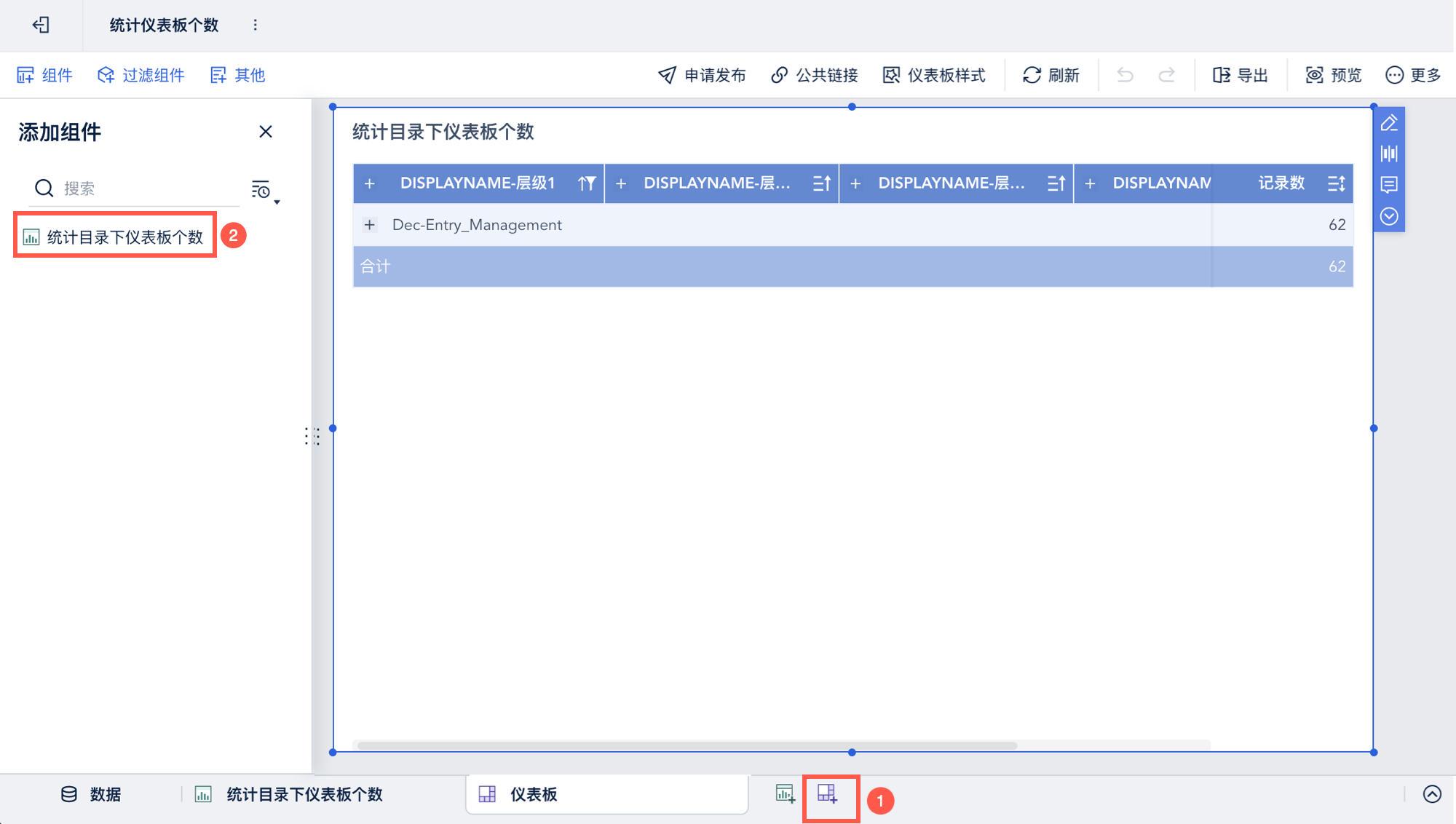
2.2 效果查看
通过制作的组件可以统计出目录下每个层级有哪些仪表板,如下图所示: